كيفية إعادة ضبط المصنع الخاص بك Synology NAS
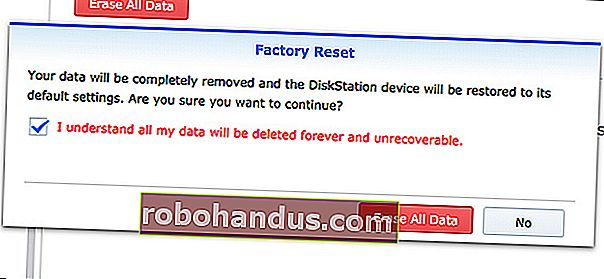
إذا كان محرك Synology NAS الخاص بك يسبب لك مشاكل ، أو كنت تقوم بالترقية إلى نظام جديد بالكامل ، فهناك عدة طرق يمكنك من خلالها إعادة تعيينه ، اعتمادًا على ما تريد القيام به به.
ذات صلة: كيفية إيقاف تشغيل وإعادة تشغيل NAS Synology يدويًا وتلقائيًا
إجمالاً ، هناك ثلاث طرق لإعادة ضبط Synology NAS: إعادة تعيين إعدادات الشبكة فقط (والتي ستعيد أيضًا تعيين كلمة مرور تسجيل دخول المسؤول) ، وإعادة تعيين DiskStation Manager وإعادة تثبيته (مع الحفاظ على جميع بياناتك سليمة) ، أو إعادة تعيين كل شيء (بما في ذلك محو الكل البيانات الموجودة على محركات الأقراص الثابتة).
قبل أن ننتقل إلى كل طريقة ، من الأفضل تثبيت تطبيق Synology Assistant على جهاز الكمبيوتر الخاص بك (وهو ما يمكنك القيام به من هذه الصفحة). يتيح لك عرض حالة محرك NAS الخاص بك دون الحاجة إلى الوصول إلى محرك الأقراص نفسه. من الرائع أيضًا معرفة ما إذا كان عنوان IP الخاص بمحرك NAS الخاص بك قد تغير عند إعادة تعيينه ولم تكن متأكدًا من عنوان IP الجديد.
على أي حال ، إليك الطرق الثلاث لإعادة تعيين محرك Synology NAS.
إعادة تعيين إعدادات الشبكة
إذا كان محرك NAS لديك يعطيك بعض مشكلات الشبكة ، فيمكنك إجراء إعادة تعيين بسيطة لإعدادات الشبكة فقط. يؤدي هذا أيضًا إلى إعادة تعيين كلمة مرور تسجيل دخول المسؤول ، وسيُطلب منك إنشاء كلمة مرور جديدة بعد إعادة تعيين إعدادات الشبكة.
ابدأ بتحديد موقع زر إعادة الضبط على الجزء الخلفي من محرك NAS الخاص بك. عادة ما يكون بجوار منفذ (منافذ) USB و Ethernet.

بعد ذلك ، احصل على مشبك ورق أو أداة إزالة بطاقة SIM واضغط باستمرار على زر إعادة الضبط لمدة خمس ثوانٍ - حتى تسمع صوتًا. ثم اتركها على الفور.
بعد ذلك ، قم بتشغيل Synology Assistant ، ثم انقر نقرًا مزدوجًا فوق محرك NAS للوصول إليه وتسجيل الدخول.
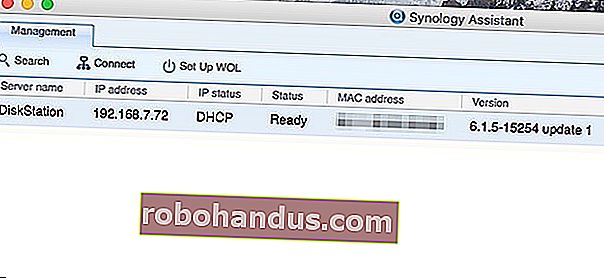
اسم المستخدم الافتراضي هو "admin" ويتم ترك كلمة المرور الافتراضية فارغة. انقر فوق "تسجيل الدخول" بعد إدخال بيانات الاعتماد هذه.
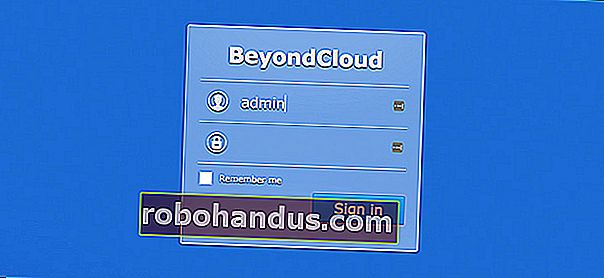
سيُطلب منك بعد ذلك إنشاء كلمة مرور جديدة. اضغط على "إرسال" عندما تفعل ذلك.
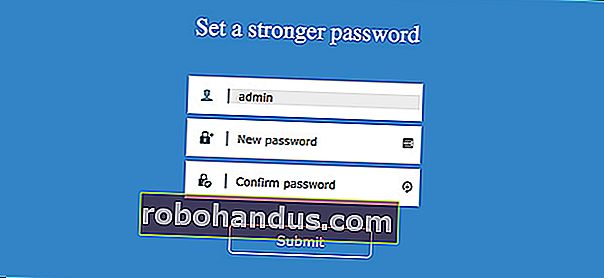
في الشاشة التالية ، انقر فوق الزر "تسجيل الدخول الآن".
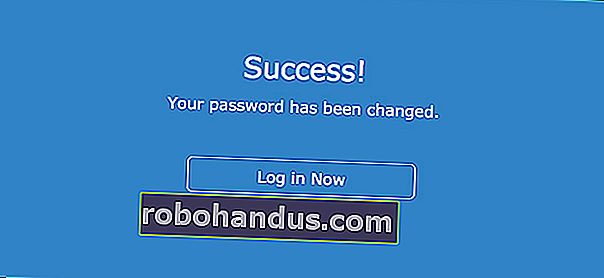
من هناك ، ما عليك سوى تسجيل الدخول باستخدام كلمة المرور الجديدة الخاصة بك وسوف يتم عمل نسخة احتياطية وتشغيل!
أعد تثبيت DSM ، لكن احتفظ بالبيانات
السيناريو الأكثر احتمالاً بالنسبة لعدد قليل من المستخدمين هو إعادة تعيين نظام تشغيل DSM بالكامل ، ولكن مع الحفاظ على جميع بياناتهم سليمة على محركات الأقراص الثابتة - وهذا أمر رائع لأولئك الذين يقومون بالترقية إلى صندوق NAS جديد ، أو إذا كان DSM يمنحك فقط بعض القضايا وتريد فقط مسحها والبدء من جديد. تأكد من إنشاء نسخة احتياطية من التكوين الخاص بك حتى تتمكن من استعادته بعد إعادة التثبيت.
للبدء ، حدد موقع زر إعادة الضبط على الجزء الخلفي من محرك NAS الخاص بك. عادة ما يكون بجوار منفذ (منافذ) إيثرنت.

بعد ذلك ، احصل على مشبك ورق أو أداة إزالة بطاقة SIM واضغط باستمرار على زر إعادة الضبط لمدة خمس ثوانٍ - حتى تسمع صوتًا. ثم اتركها على الفور. بعد ذلك مباشرة ، اضغط مع الاستمرار على زر إعادة الضبط مرة أخرى لمدة خمس ثوان حتى تسمع صوتًا آخر. دعنا نذهب مباشرة بعد ذلك.
سيصدر NAS الخاص بك صوت تنبيه عدة مرات ، ثم سيعيد تشغيل محرك NAS. بعد دقيقتين ، سيومض مصباح الحالة باللون البرتقالي. DSM جاهز الآن لإعادة تثبيته.

افتح Synology Assistant ، ثم انقر نقرًا مزدوجًا فوق محرك NAS (سيقول "Configuration Lost" بجواره) للوصول إليه.
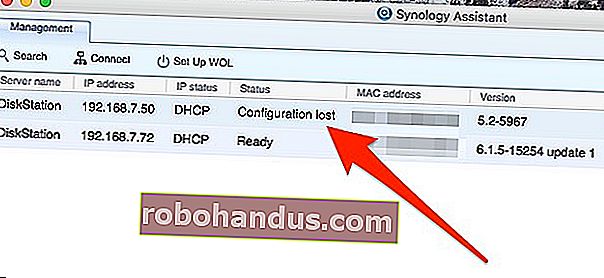
انقر فوق الزر "إعادة التثبيت".

بعد ذلك ، اضغط على الزر الأخضر "التثبيت الآن".
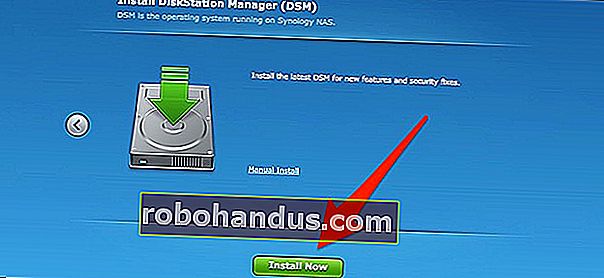
انتظر حتى يقوم NAS بإعادة تثبيت DSM وإعادة تشغيل نفسه. يستغرق هذا عادةً 15 دقيقة أو نحو ذلك.

عند إعادة تشغيل NAS ، انقر فوق الزر "اتصال".

ستقوم بعد ذلك بإنشاء حساب المسؤول الخاص بك والمرور بنفس عملية الإعداد التي قمت بها عندما حصلت على محرك NAS لأول مرة. يمكنك قراءة دليل إعداد Synology الخاص بنا للبدء مرة أخرى بعد إعادة التثبيت.
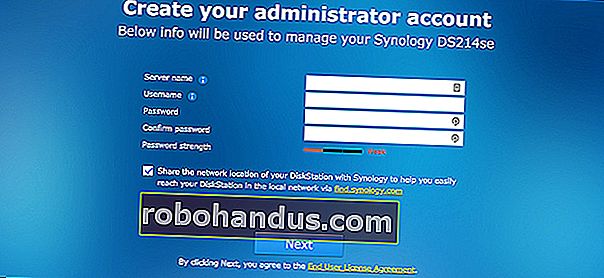
إعادة تعيين كل شيء ومسح جميع البيانات
إذا كنت تريد أن تسلك الطريق الأكثر تطرفًا ، فيمكنك إعادة تعيين كل شيء تمامًا ، بما في ذلك مسح جميع البيانات من محركات الأقراص الثابتة. هذا أيضًا أسهل قليلاً لأنه يمكنك القيام بذلك مباشرة من DSM ، بدلاً من الاضطرار إلى التعامل مع زر إعادة الضبط الفعلي على الجهاز. قبل أن تبدأ ، قد يكون من الجيد إجراء نسخ احتياطي لكل شيء أولاً.
قم بتسجيل الدخول إلى DSM ، ثم افتح نافذة "لوحة التحكم".
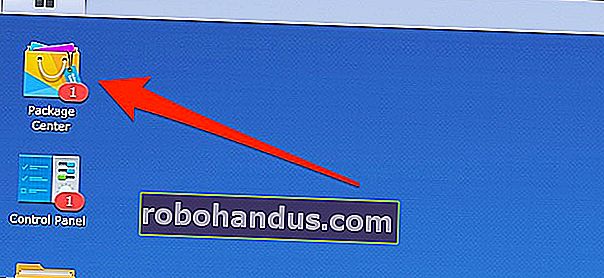
انقر فوق خيار "التحديث والاستعادة".
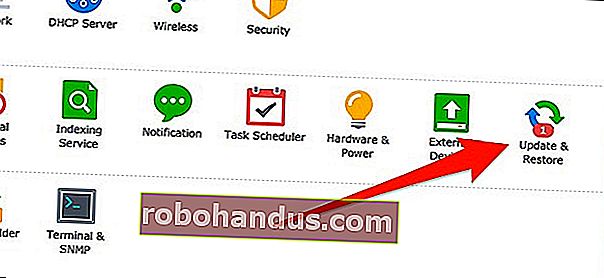
قم بالتبديل إلى علامة التبويب "إعادة تعيين" في الأعلى.
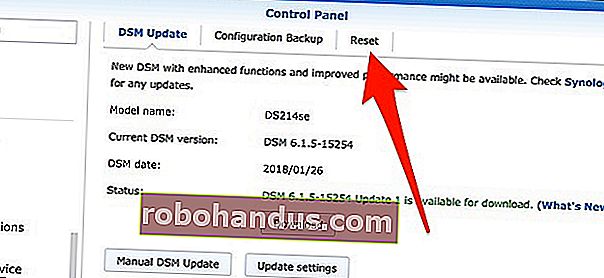
اضغط على الزر الأحمر "محو كل البيانات".
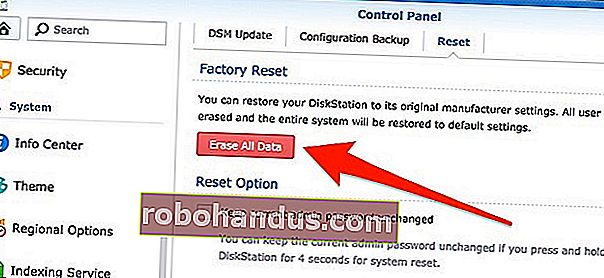
عندما تظهر النافذة المنبثقة ، حدد المربع بجوار النص الأحمر ، ثم انقر فوق الزر "محو كل البيانات".
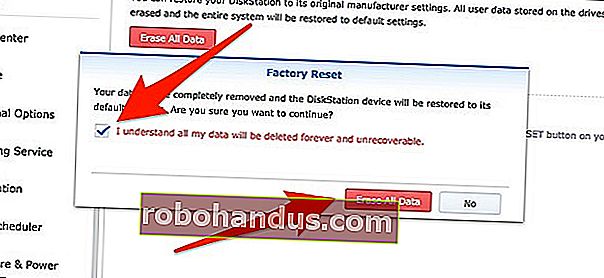
بعد ذلك ، أدخل كلمة مرور تسجيل دخول المسؤول واضغط على زر "إرسال".
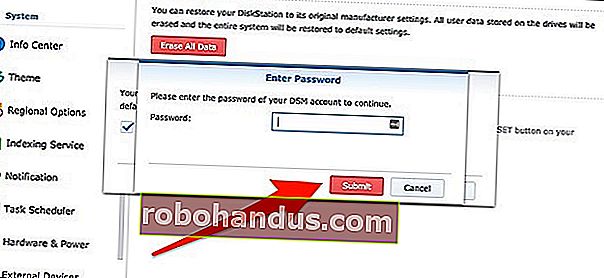
سيبدأ NAS Synology الخاص بك عملية إعادة التعيين. قد يستغرق هذا ما بين 10 إلى 20 دقيقة ، ولكن بمجرد الانتهاء من ذلك ، يمكنك تشغيل Synology Assistant وسيشير NAS الخاص بك إلى أنه "غير مثبت". في هذه المرحلة ، قمت بإعادة ضبط جهازك بالكامل.
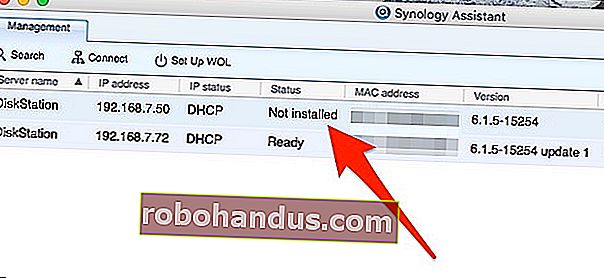
والآن أنت جاهز لإعداده من بداية جديدة.






